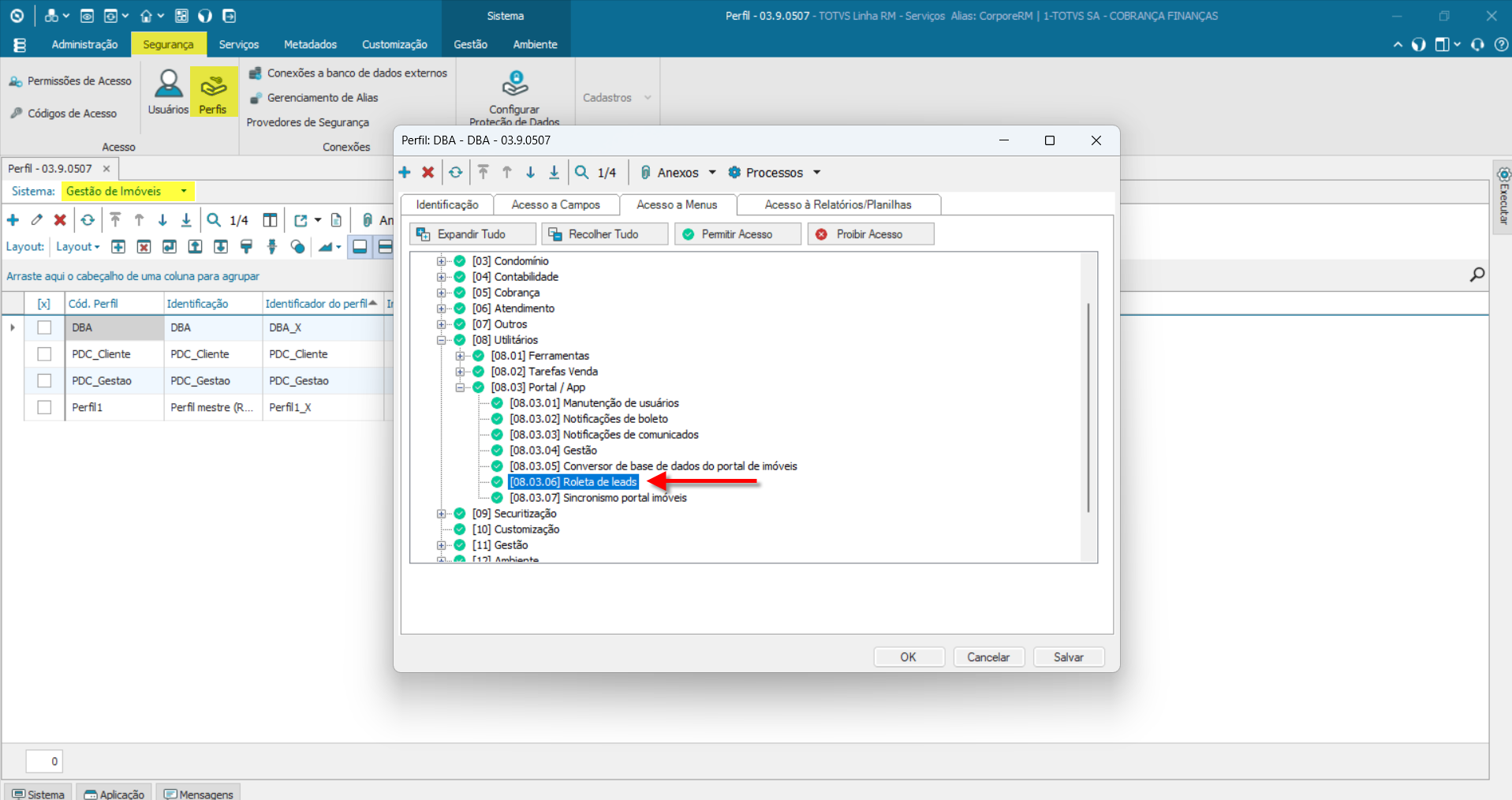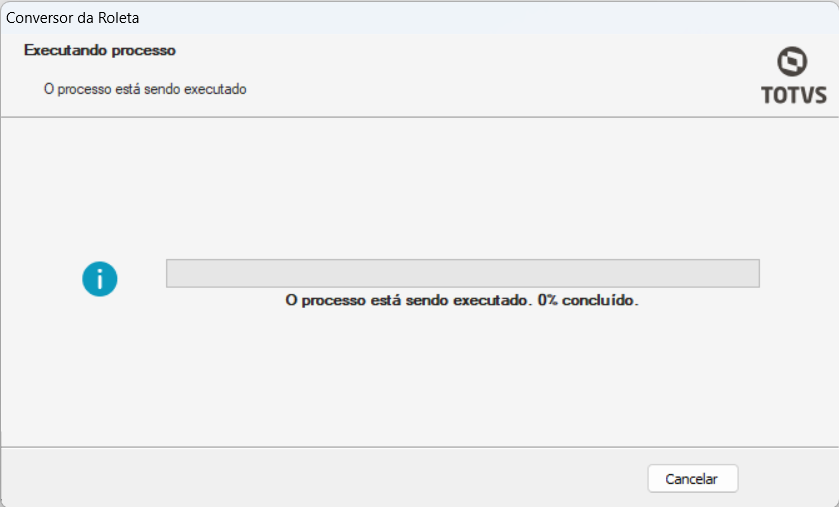Conceito:
...
A conversão da roleta de leads é um processo que garante a integração adequada dos dados de Roletas de dados Vendas existentes na visão anterior do portal para a nova roleta. Isso significa que, após realizar a conversão, ao acessar a nova roleta, o sistema importa informações das equipes, terá importado todas informações de roletas e corretores parametrizadas na versão anterior.
Para ter um melhor entendimento referente a utilização da roleta e suas funcionalidades acesse: Pré
...
-Venda - Roleta de Vendas
...
| Deck of Cards |
|---|
|
| Card |
|---|
| Para que a conversão da roleta de Leads seja realizada com sucesso, é necessário cumprir algumas pré-condições. Primeiramente, é fundamental possuir |
|
...
instalada a versão 12.1.2402 (ou superior) |
|
...
do Backoffice. Além disso, a base de dados do RM deve já |
|
...
...
convertido para a base RM.
Certifique-se de que essas etapas foram concluídas antes de prosseguir com o processo de conversão. Para obter informações adicionais e detalhes sobre a conversão do portal de Imóveis para a base RM, acesse: Conversor de Base de dados do Portal de Imóveis
|
|
| Aviso |
|---|
Importante: A conversão da roleta de Leads |
somente realizada executada se não houver nenhum registro de roleta |
incluído inserido manualmente na nova visão de roletas. |
Caso contrário, o sistema não realizará o processo de conversão.Se o processo conversão for solicitado com dados já presentes na base, uma mensagem de alerta será exibida para o usuário. |
| Card |
|---|
| label | Realizando o processo de conversão: |
|---|
|
|
...
| Para que a opção da conversão da roleta de Leads seja apresentada para o usuário, será necessário disponibilizar as permissões em seu perfil para executar esta operação. |
|
...
Esta permissão disponibilizará no menu utilitários a opção para esta funcionalidade, que visualizaremos na proxima etapa;
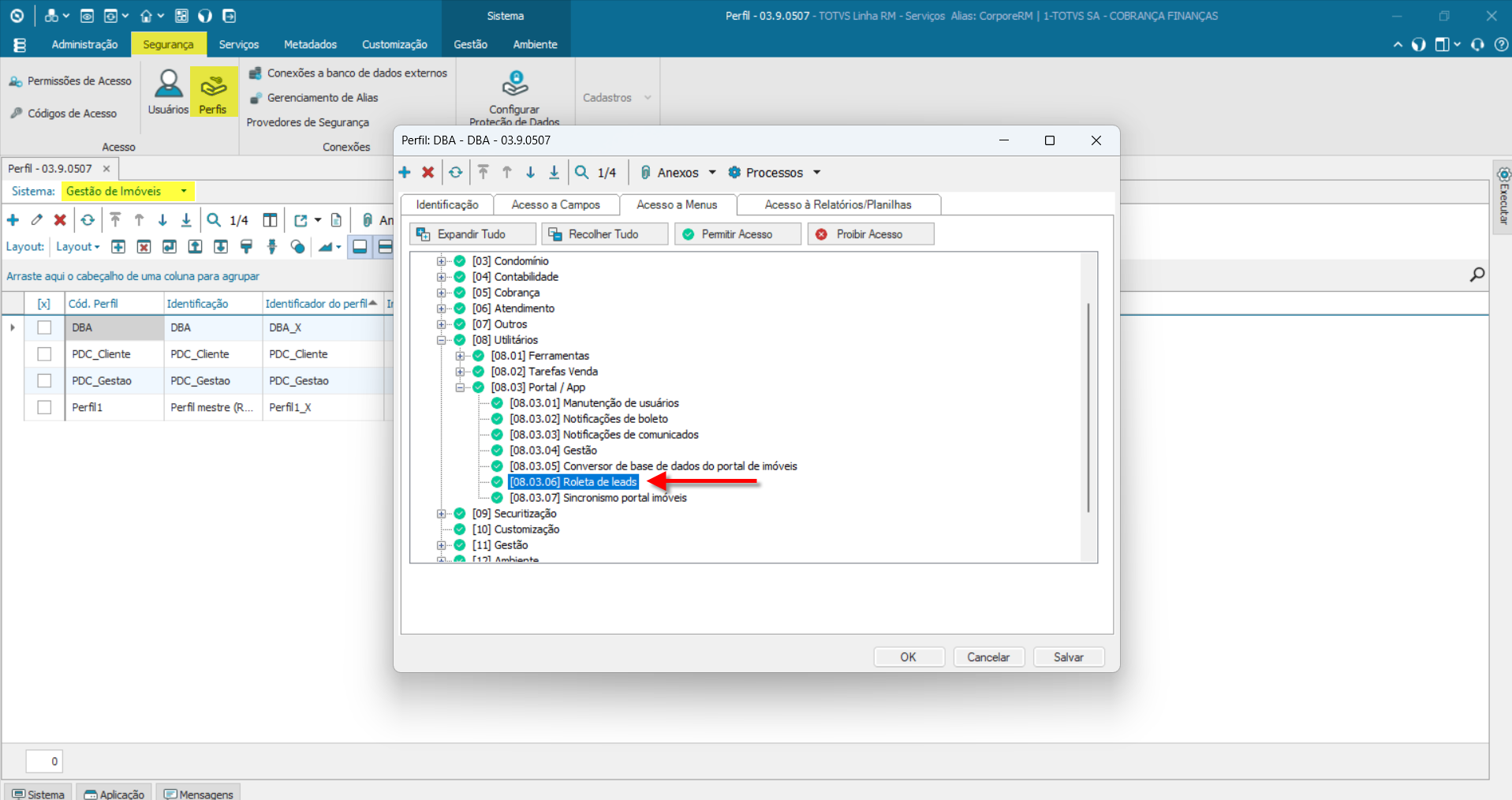 Image Added Image Added Em seguida acesse o módulo Gestão de Imóveis e menu utilitários execute o icone Roleta de Leads e selecione : Conversão roleta;  Image Added Image Added
Na primeira tela ao acessar o conversor, você encontrará informações relacionadas ao processo de conversão. Após compreender as instruções, basta selecionar a opção "Executar" para iniciar o processo.  Image Added Image Added
O processo de conversão será executado, exibindo o percentual de conclusão da importação;
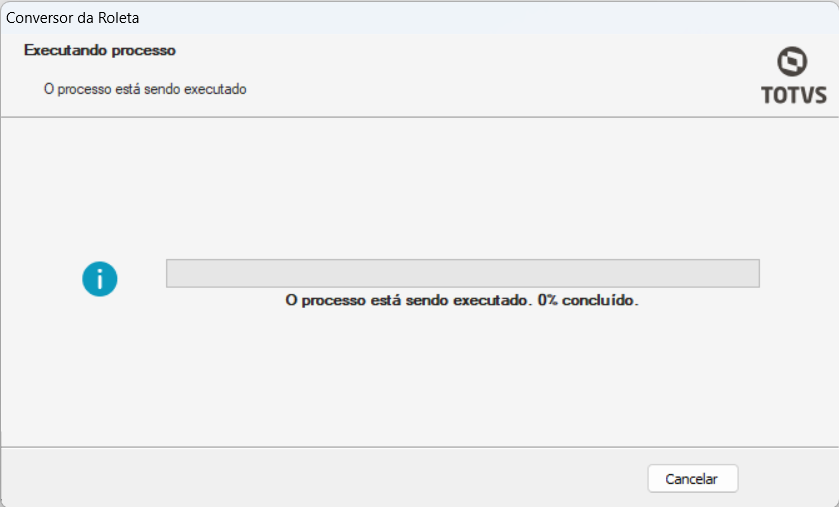 Image Added Image Added
Ao final, o log de conversão será apresentado, contendo informações sobre a conclusão do processo.
 Image Added Image Added
Importante: Como já descrito anteriormente, a conversão da roleta de Leads só será executada se não houver nenhum registro de roleta inserido manualmente na nova visão de roletas. Se o processo conversão for solicitado com dados já presentes na base, uma mensagem conforme a imagem abaixo será exibida.
 Image Added Image Added
|
|
- Ao acessar o conversor selecione a opção avançar e execute a mesma para iniciar o processo, ao final será apresentado o LOG de conversão destas tabelas, com as quantidades de registros migrados.
...
| Após a convesão o acessar a nova roleta o sistema realizou a importação dos seguintes dados:
Lista de Equipes:
|
|
...
Cada equipe foi incluída utilizando o nome da Roleta cadastrada no Portal de Imóveis antes da conversão |
|
...
. A opção Ativo \ Inativo seguiu o mesmo critério existente antes da conversão. |
|
...
Ao editar cada equipe, você verá, como ponto central da conversão, as seguintes informações: o nome da equipe, o dia da semana em que a equipe atua e os corretores com seus respectivos status. Em relação aos dias da semana, o administrador poderá selecionar a partir da roleta convertida os dias em que cada equipe receberá leads que entraram no sistema. O Período é um novo recurso adicional que pode ser configurado na nova roleta, permitindo a definição do horário de atuação da equipe
 Image Added Image Added
Lista de Roletas: Esta lista mostrará as roletas que foram convertidas, cada uma com seu status, que pode ser Ativo ou Inativo. Quando editada, o supervisor poderá acessar as configurações desta roleta, permitindo a modificação do seu status e também a ativação ou desativação da equipe associada a ela. Importante: O sistema não controlará o tempo desta roleta, já que, antes da conversão, a ordem de distribuição de corretores era realizada pela ordem de entradas de leads e distribuidas na ordem de cada corretor configurado no cadastro de roletas.
 Image Added Image Added
|
|
Lista de Roletas:
...
Após concluir essas importações, é hora de girar a roleta para que a distribuição de leads seja feita aos corretores apropriados. Para entender melhor esse procedimento, consulte o link a seguir: Pré-Venda - Roleta de Vendas |
| Card |
|---|
| label | Giro da roleta (distribuição de Leads) |
|---|
| O giro da roleta é um processo que distribui leads (que não possuem corretor associado) para cada corretor configurado na equipe da roleta. Esse processo severá ser realizado pelo supervisor logo após a conversão dos leads. Para os próximos "giros" de distribuição de leads, o processo pode ser agendado automaticamente, como veremos a seguir. Para realizar o processo inicial, siga as etapas no Backoffice: acesse Gestão de Imóveis > Utilitários > Roleta de Leads > Giro da Roleta. A primeira tela fornecerá informações relacionadas ao "giro da roleta".
 Image Added Image Added
Em seguida, ao avançar, você encontrará a tela onde poderá agendar esse processo em 3 camadas para execuções automatizadas, eliminando a necessidade de o supervisor executá-lo manualmente. Mais informações sobre o agendamento de processos podem ser encontradas na página específica: Agendamento de Processos - Job Server
 Image Added Image Added
Ao final você visualizará a mensagem de conclusão do processo;
 Image Added Image Added Se o giro for realizado e não houver nenhum lead para distribuição na roleta, o sistema informará que não encontrou nenhum lead para distribuir.
 Image Added Image Added
Visualizando a distribuição no Portal de imóveis:
Após executar o giro no Backoffice, ao acessar o portal de imóveis e entrar no cadastro de Pessoas, você poderá visualizar a distribuição de leads feita para cada corretor associado àquela roleta.
 Image Added Image Added
Ao editar cada um desses registros, o corretor estará vinculado a eles, permitindo que ele inicie suas atividades relacionadas a propostas.
 Image Added Image Added |
|